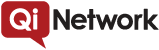Como usar o Gmail para dominar seus e-mails de uma vez por todas
O Gmail é uma das mais populares e poderosas ferramentas de e-mail da atualidade. Utilizado em todo o mundo, principalmente por ser gratuito e muito prático, esse serviço esconde alguns segredinhos que podem facilitar ainda mais a vida de seus usuários. Mas que segredos são esses? Pois é o que vamos revelar agora! Então confira já nosso post e descubra alguns dos macetes desse aplicativo que tornarão seu dia a dia ainda mais produtivo e ágil. Vamos lá?
Personalizando sua página
Antes de mais nada, personalizar a caixa de entrada do seu e-mail, escolhendo o tema do plano de fundo e as cores de sua preferência torna seus trabalhos muito mais agradáveis, uma vez que sua página terá seu toque pessoal. Para isso, vá nas configurações e clique em temas.
Priorizando a entrada
Se você é daquelas pessoas que recebem diversos e-mails todos os dias, classificar essas mensagens priorizando as mais importantes e urgentes é atitude essencial para facilitar seu trabalho e tornar seu dia ainda mais produtivo.
Para isso, passe o mouse sobre “caixa de entrada” e clique na seta invertida que logo irá aparecer. Ali você poderá escolher entre diversos tipos de amostragens. O último item, porém, é realmente interessante: a caixa prioritária. Esse recurso torna sua vida muito mais eficiente ao combinar seus e-mails por ordem de importância: indo das mensagens não lidas para as consideradas importantes para chegar às marcadas com estrelas. Ao marcar um remetente como importante, você ensina ao Gmail que ele deve receber tratamento VIP. Assim, ao colocar uma estrelinha ao lado da mensagem, ela sempre ficará na parte de cima de sua caixa de entrada, até que você a desmarque.
Customizando os filtros
No menu das configurações, clique em configurar caixa de entrada para você poder adicionar filtros para determinar que tipo de categorias de mensagens devem aparecer como guias em sua página inicial. Dessa maneira você pode determinar para onde cada e-mail será direcionado, se para a caixa principal, para a social, para a de atualizações, promoções ou fóruns, por exemplo. Mais fácil encontrar conteúdo depois, certo?
Você também pode criar e personalizar seus próprios filtros. Na engrenagem, do lado direito, na opção das configurações existe a aba destinada aos filtros, na parte de cima. Ali você pode filtrar tudo o que recebe baseado em critérios como remetente, se há ou não anexos na mensagem ou de acordo com as palavras-chave.
Com isso, você passa a poder priorizar as mensagens de acordo com o assunto ou com quem enviou a mensagem. Ou pode-se optar também por arquivar os e-mails em uma pasta específica para ler depois ou mandá-los diretamente para sua lixeira.
Cancelando e-mails enviados
Muitas vezes, por conta da pressa ou por pura desatenção, acabamos enviando e-mails incompletos ou até com informações erradas. Contudo, esse problema pode ser facilmente contornado. Vá nas configurações, clique na opção labs e ative o cancelamento de envio. Com essa função ativada, uma caixa amarela surgirá após o envio de qualquer mensagem, permitindo que você desfaça o encaminhamento de um e-mail ou o exclua completamente.
Diferenciando seus e-mails
Você sabia que no menu de configurações, clicando na opção ‘geral’ e no botão ‘estrelas’, você pode utilizar diversas cores de estrelas para diferenciar suas mensagens ou os tipos de assuntos nelas contidos? Com isso, você personaliza ainda mais sua caixa de entrada e melhora sua produtividade ao dividir por cores seus e-mails prioritários.
Conferindo os atalhos
O Gmail também possui muitos atalhos, mas alguns deles precisam ser devidamente ativados nas configurações, por meio da opção ‘geral’ e clicando nos ‘atalhos do teclado’. Faça o teste e veja como isso certamente o ajudará bastante!
Agora é com você: personalize seu Gmail e o configure da maneira que você achar melhor. Experimente diversas alternativas e veja qual funciona melhor para você! E caso ainda tenha ficado alguma dúvida ou você tenha uma sugestão a dar, deixe seu comentário e as compartilhe conosco!